秦始皇QNET作为极为专业的弱网搭建平台,能让用户更便捷地依据自身需求在线开展弱网测试,按照个人需求构建弱网环境。在此平台上,用户可进行参数调整,挑选心仪的网络模型,轻松完成网络测试环境的设置,还能在线实施网络流量测试,从而打造出更为高效的弱网测试服务。
QNET弱网工具怎么用
1、进行登录操作
QNET支持手Q账号或者腾讯员工的TAPD账号登陆,如果使用QQ账号首次登陆,需要注册WeTest平台账号,即可成功登陆。
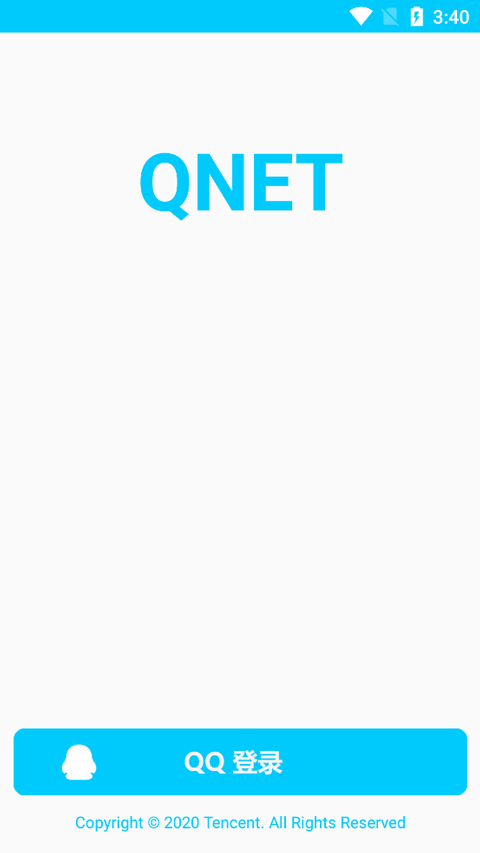
2、选择测试APP
成功登陆后,点击【点击选择测试程序】按钮,选择待测试的弱网工具,然后点击下方的【开始测试】按钮,第一次启动的时候需要对悬浮窗权限进行授权,部分机型会弹出开启VPN服务的确认框,点击确认。
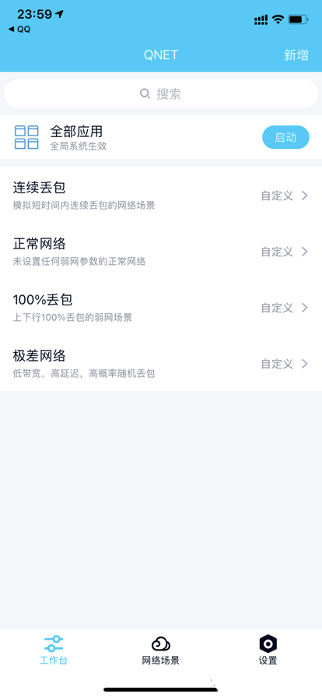
3、弱网模板
QNET支持系统预设模板和用户自定义模板,预设模板包含了常见的2G/3G/4G网络模板,还有弱网测试中比较常用的100%丢包模板等,预设模板不支持编辑,可以删除;
另外,QNET支持用户根据自己的测试需求自定义弱网参数模板,有比较好的灵活性。
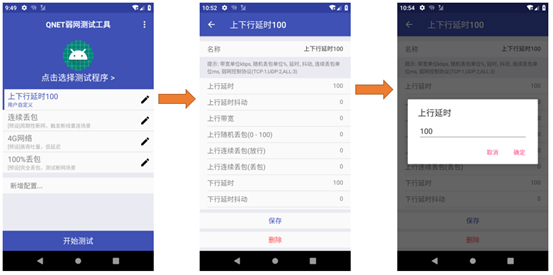
4、悬浮窗
开始测试后,QNET会自动拉起待测试程序,然后默认会显示弱网模板控制悬浮窗,以及弱网模板信息悬浮窗。
● 左边悬浮窗是控制悬浮窗,可以下拉即时切换弱网模板,双击Q按钮可以切回QNET应用,点击暂停按钮可以停止弱网状态恢复正常网络;
● 右侧悬浮窗显示当前的模板名,实时延迟,实时网速,以及当前模板的具体参数。
注:QNET支持动态探测当前网络和远端服务器的延迟,然后动态适配用户设置的上下行延迟,保证真实网络延迟和用户设置的尽量一致。
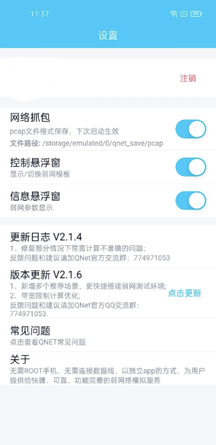
QNET目前支持的弱网参数包括:
上下行延迟(Delay)
上下行延时抖动(Jitter)
上下行带宽(Bandwidth)
上下行随机丢包(Random Packet Loss)
上下行连续丢包(Continuous Packet Loss)
TCP/UDP协议控制(Protocol)
其操作方式如下:
首先添加编辑弱网模板,提供不同的网络场景,并可根据测试要求对网络参数进行调整,弱网模板支持新增、删除、修改、查询操作。
新增弱网模板有两种方式:
1、页面右上角“新增”按钮,为自定义模板。
2、“网络场景”页面,每一项模板的“添加”按钮,设置不同场景的模板。
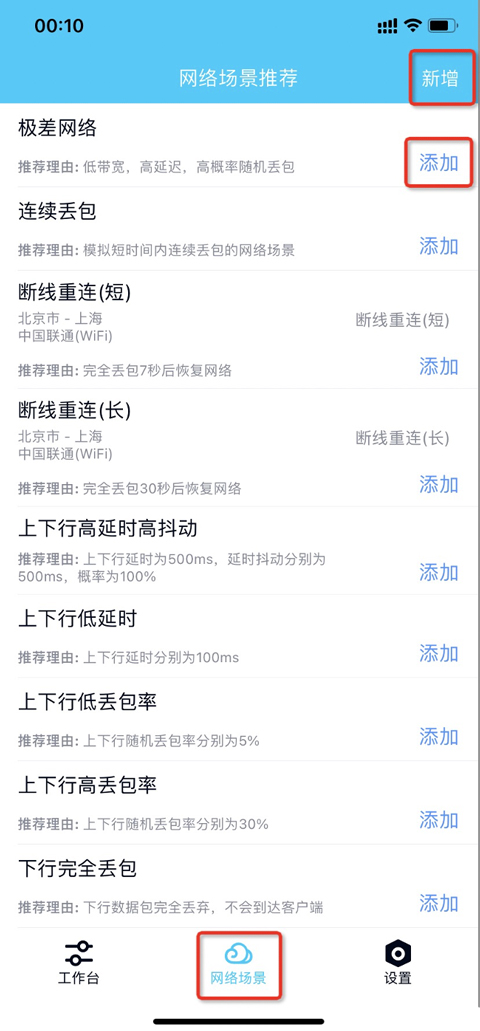
根据测试需要,组合填写对应的参数,之后保存即可。
如图所示:自定义模板
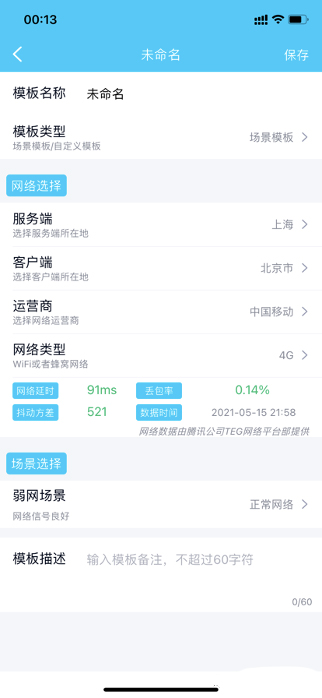
qnet怎么调地铁逃生
1.在手机上下载并安装Qnet,然后点击进入Qnet并使用QQ登录;
2.进入工作台,点击选择应用程序,进入页面,找到【PUBG地铁逃生】,点击;
3.返回主页面,提示将模板数据添加到网络场景中。点击界面底部的“网络场景”;
4.在“网络场景推荐”中选择所需场景,点击“添加”,进入所选网络场景的详细数据设置界面。根据实际情况修改相应的参数值;
5.修改参数后,点击右上角的“保存”,返回到“工作台”界面;
6.单击场景名称→ 点击【启动】,第一次启动会提示【授权Qnet的浮动窗口权限】。点击确定后,跳转到浮动窗口管理界面,打开Qnet的浮动窗口权限;
7.返回Qnet后,点击“开始”,弹出“允许Qnet创建VPN连接”。单击“始终允许”继续;
8.启动后,直接进入PUBG地铁逃生,界面显示浮动窗口。您可以随时选择暂停或启动,网络环境数据将实时显示在右侧。点击左边的倒三角,切换网络环境;
9.点击右上角的“添加”,您还可以自定义网络环境模板,以模拟不同的地区、运营商和网络场景。
常见问题
1. 悬浮窗权限问题
问题描述:
在某些机型(如VIVO/OPPO等)上,QNET的悬浮窗只在应用内显示,切换到后台后不显示。
在小米等机型上,双击悬浮窗QNET图标按钮,没有切换到已选择应用或返回QNET。
解决方法:
打开系统设置,找到应用权限相关设置,为QNET应用添加“显示悬浮窗”的权限(或类似名称)。
对于小米等机型,还需要添加“后台弹出界面”的权限(或类似名称),以确保悬浮窗能在后台正常显示和操作。
2. 弱网参数设置问题
问题描述:
用户可能不清楚如何设置特定的弱网参数,如上行延时抖动、随机丢包等。
解决方法:
在QNET中,可以通过选择或自定义网络场景来设置弱网参数。在【网络场景】界面,可以选择系统已配置好的模板,或点击【新增】按钮添加自定义模板。
在自定义模板中,可以详细设置网络带宽、网络延时、延时抖动、随机丢包等参数。例如,要设置上行延时抖动为300~400ms,可以设置【网络延时】-【上行】为300ms,【延时抖动】-【上行】为100ms,并将【概率】设置为100%。
3. 弱网不生效或启动问题
问题描述:
在iOS设备上,启动弱网后可能没有网络或弱网不生效。
在Android设备上,启动弱网后可能需要额外操作才能生效。
解决方法:
在iOS设备上,启动弱网后需要重启应用,弱网参数才能生效。如果在弱网执行过程中切换网络,也需要重新启动弱网。
在Android设备上,确保已正确设置弱网参数并保存。如果悬浮窗显示N/A,可能是延时获取失败,但并不代表弱网未生效。可以通过网络抓包功能来验证弱网是否生效。
4. 模板数据不互通问题
问题描述:
使用QQ登录时,iOS和Android设备之间的模板数据不互通。
解决方法:
由于iOS和Android平台之间的数据隔离和权限差异,使用QQ登录时模板数据不互通是正常现象。如果需要在不同平台间共享模板数据,可以考虑使用其他方式(如文件传输、云存储等)来同步数据。
5. 抓包功能问题
问题描述:
用户可能不清楚如何使用QNET的抓包功能来捕获和分析网络数据包。
解决方法:
于QNET内,能够借助设置里的【网络抓包】选项开启抓包功能。开启此功能后,重新启动QNET,便能着手捕获网络数据包。所捕获的数据包会以pcap文件格式予以保存,并自动存放至手机的指定路径下(例如/storage/emulated/0/qnet_save/pcap )。可运用Wireshark等工具在PC端打开pcap文件以开展数据分析。
∨ 展开

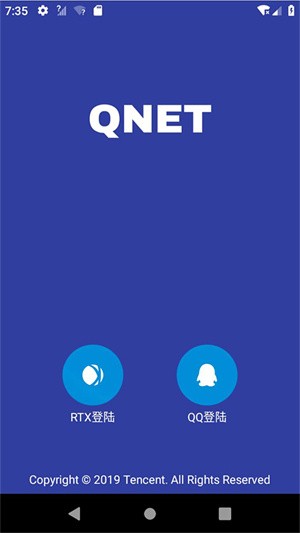
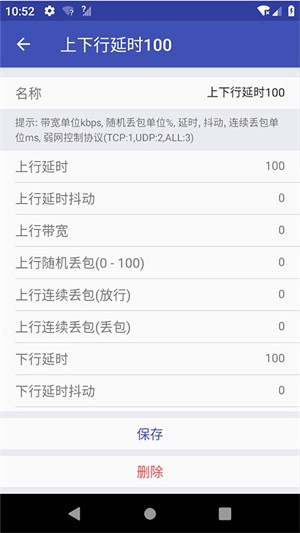
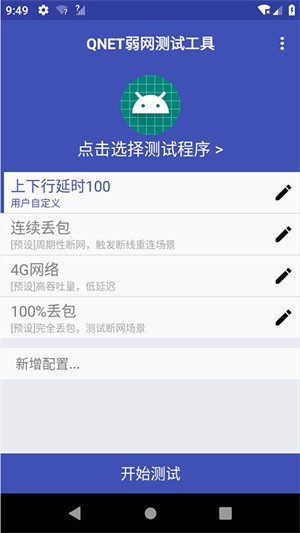
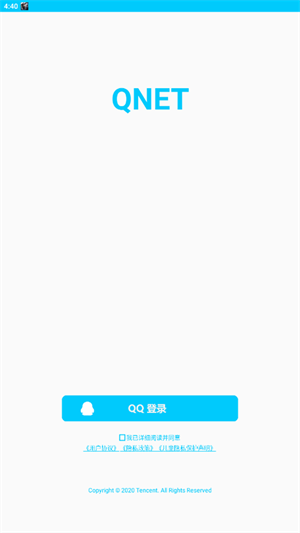
 黄金砖弱网
黄金砖弱网 wine模拟器手机版
wine模拟器手机版 糖压守护
糖压守护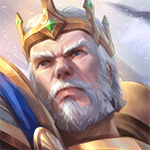 天下英雄正版
天下英雄正版 英雄之门正版
英雄之门正版 万国觉醒
万国觉醒 加快WiFi
加快WiFi 战灵
战灵 女寝异闻2游戏
女寝异闻2游戏 末日争霸英雄战争
末日争霸英雄战争 汉字词典
汉字词典 火焰纹章圣邪的意志
火焰纹章圣邪的意志 培养坦克主力
培养坦克主力 我的逃离世界
我的逃离世界 塔王争霸
塔王争霸 君王成长计划
君王成长计划 植物大战僵尸共生版
植物大战僵尸共生版 可拓浏览器安卓版
可拓浏览器安卓版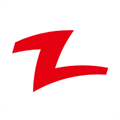



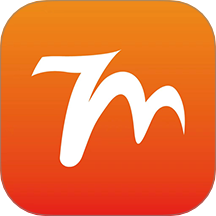


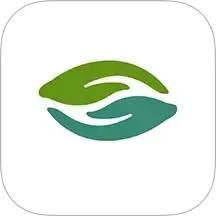
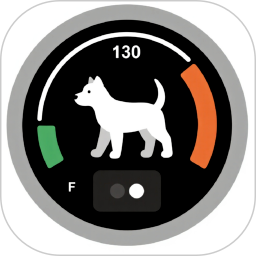

 SelfieU免费版
SelfieU免费版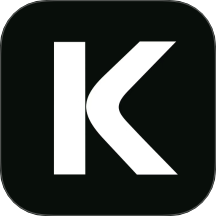 开心果
开心果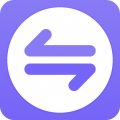 零点数据恢复
零点数据恢复 原始人之旅
原始人之旅 邻店网服务
邻店网服务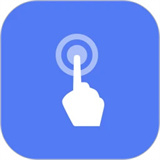 自定义手势控制软件
自定义手势控制软件 红果免费浏览器正版
红果免费浏览器正版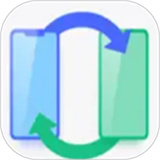 玩机助手
玩机助手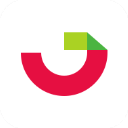 飞瓜数据
飞瓜数据 APK去签Pro
APK去签Pro 我守护的家园
我守护的家园 吾王保卫战
吾王保卫战 城防三国志正版
城防三国志正版 弓箭守卫者
弓箭守卫者 锋玩游戏盒
锋玩游戏盒 暮雪辞弱网
暮雪辞弱网 数字榆林最新版
数字榆林最新版